2013版のFOM出版MOS模擬試験をMicrosoft365(Office2019)で動かす方法

MOS(Microsoft Office Specialist)試験を受験しようと、FOM出版の「よくわかるマスターMOS Excel 2013 対策テキスト&問題集(改訂版)」を中古で購入しました。
しかし、わたしのパソコンに入っているMicrosoft Officeのバージョンは2019で、2013版の模擬試験プログラムが動きませんでした。
そこをこんな方法で解決したよ!っていうの紹介させて頂きます。
ちなみに発生したエラーの内容は、
「プログラムを一旦終了して、Excel 2013をパソコンにインストールしてください。」といったポップアップが表示されました。
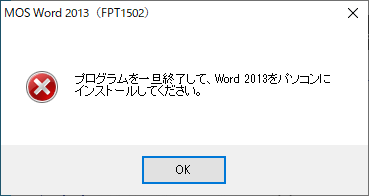
- Excel(エクセル)= 表計算アプリ
- Word(ワード)= 文書作成アプリ
- PowerPoint(パワーポイント)= プレゼン資料作成アプリ
- Access(アクセス)= データベース
- Outlook(アウトルック) = メール
上記のうち、「Excel」、「Word」、「PowerPoint」については、以下で説明する方法で模擬試験プログラムを動かせることを確認済みです。
ただし、2~3個の問題は仕様上、正解が出来ないようです。まぁ正解ができなくても、正解動画を見ることができるので、そちらを確認すれば自分が合っていたかどうかは自身で判断できますね。
Microsoft365で2013バージョンの模擬試験プログラムを動作させる方法
素直に2013バージョンのOfficeを購入するのも一つの手ですが、このためだけにあえて低いバージョンのOfficeを高い料金かけて購入は普通しません。
というか、わたしの場合はテキスト代すらケチって2013版のものを購入したのにそんなお金ありません。。。
そこで、自力で解決しようとグーグル先生をフル活用して解決を試みました。
一応調査したリストとして以下を記載しておきます。
- Microsoft365をストア版ではなく、デスクトップアプリ版を使う。
→もともとデスクトップアプリ版使ってました。
※確かめ方は一応文末に記載しときます。 - Microsoft365はサブスクリプション版なので、過去バージョンを選択してインストールできる。
→昔は出来たみたいですが、今は出来ないみたい。。。 - Office2013の激安バージョン(オフィスの規約に触れそうなヤツ)をYahooショッピングや楽天で購入する。
→これはお勧めできません。 - FOM出版のサイトをチェック
→最終的にコレで解決しました!!
灯台下暗しとはまさにこれのこと。
FOM出版のホームページに模擬試験プログラムの修正ファイルが配布されていました。以下にリンクを貼っておきます。
ちなみに、これはOffice2016ユーザー向けと記載がありましたが、わたしのOffice365(Microsoft365)でもちゃんと動きましたので、多分みなさんも同じような状況であれば解決すると思います!
修正ファイルのインストール
ここからは、修正ファイルのインストール方法を説明します。
まずは、以下のリンクから、該当のアプリケーションの
修正データをダウンロードしてください。
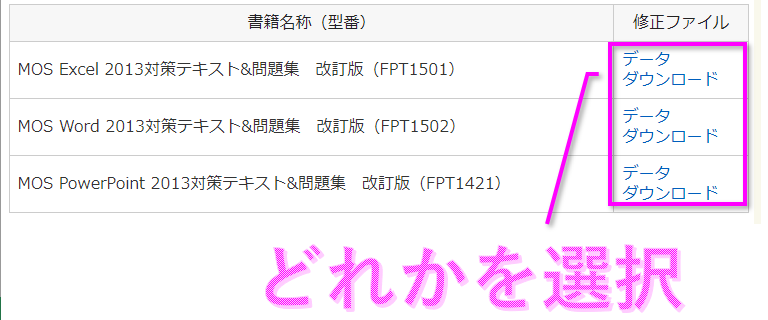
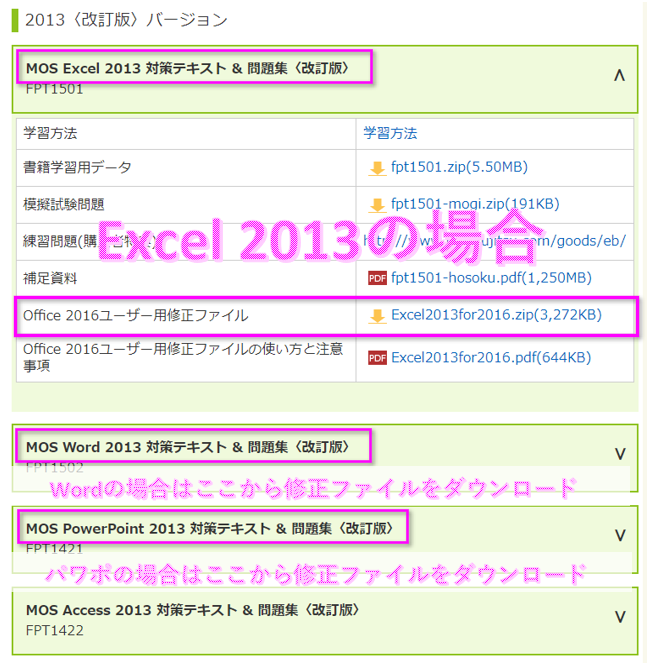
ダウンロードしたファイルを解凍したら、以下の様なファイルがあると思いますので、そちらをダブルクリックして実行してください。
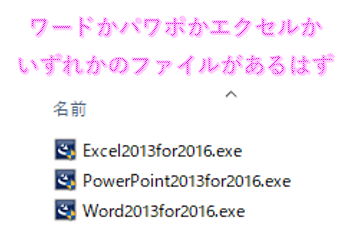
このアプリがデバイスに変更を加えることを許可しますか?
と表示されるので、「はい」を選択する。
あとは、表示される画面に従って、「次へ」を押せばインストール完了となります。
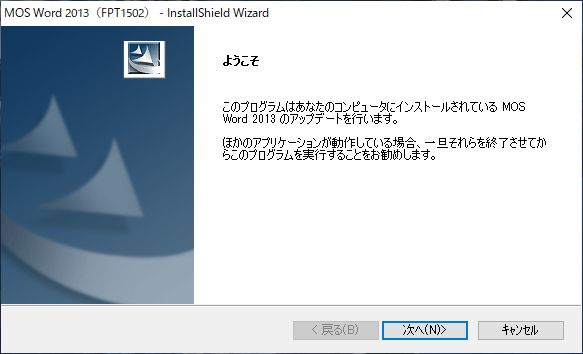
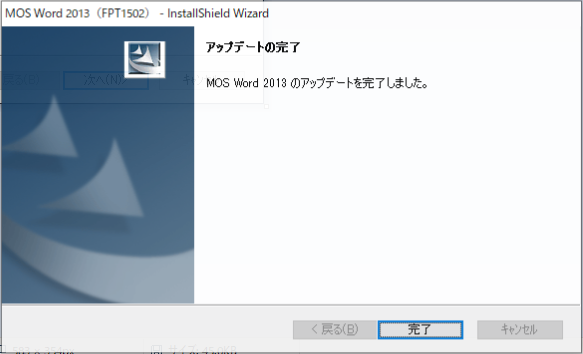
それでは早速、模擬試験プログラムを開始してみましょう。
右上にあるバージョンが以下になっていれば修正ファイルの適用が完了となります。
Excelの場合:04-001
Wordの場合:04-001
PowerPointの場合:03-001
なお、文頭でも記載しましたが、正解できない問題も少しだけ存在します。
修正ファイルをダウンロードした場所に、「Office 2016ユーザー用修正ファイルの使い方と注意事項」というPDFファイルがありますので、そちらをご確認頂ければ、正解できない問題も分かりますので参考にしてもらえればと思います。
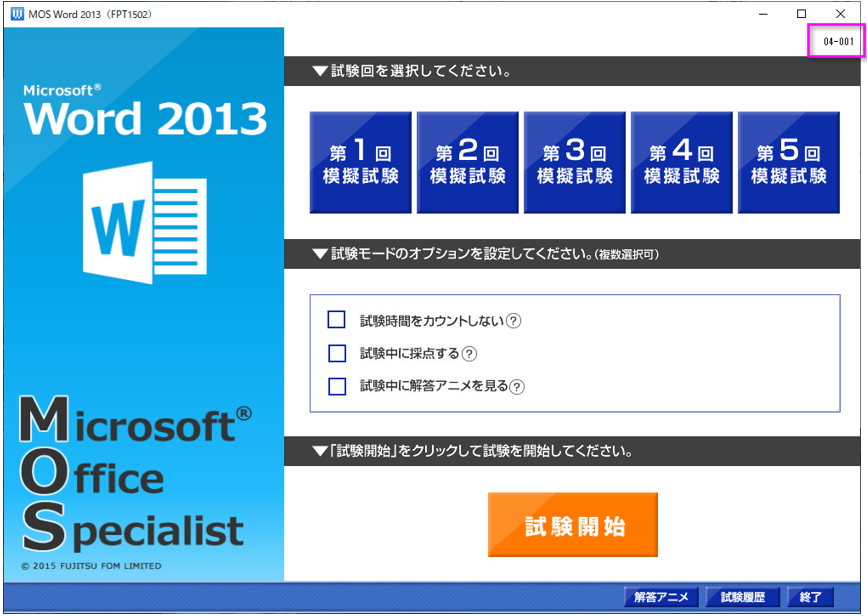
以上で、模擬試験プログラムを動作させることができるようになると思います。
テストに向けて模擬試験を何回も実施して、合格ラインの点数を取得できるようにがんばりましょう!
最新版のアプリケーションのテキストも、やっぱり購入した方がいいかもって思う方は、以下から購入して頂ければと思います。
Windows10の左下にあるWindowsアイコンをクリックして、表示される歯車マークの「設定」を開きます。さらに「アプリ」を選択します。
[アプリと機能] の一覧に表示されているオフィスの表示が、「Microsoft Office Desktop Apps」となっていれば「ストアアプリ版」です。
もし「Microsoft Office XXXXXXXXXX 2019 ‐ ja-jp」と表示されている場合「デスクトップ版」となります。
「デスクトップ版」であれば「プログラムと機能」にも表示されています。
-
前の記事

MOS試験の対策テキストおすすめとお得な購入方法および注意点 2021.06.10
-
次の記事
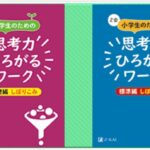
【レビュー】Z会 小学生のための思考力ひろがるワークレビュー(新発売:しぼりこみ編) 2021.07.17